Виджет «Miro»
Содержание:
- Добавление виджета
- Как правильно добавить ссылку
- Настройки виджета
- Дополнительная настройка в виджете
- Видеоролик по виджету “Доска Miro”
Добавление виджета
Вы можете работать в Miro, не покидая Granatum. Добавить ссылку на доску можно в настройках виджета. Обратите внимание: если на вашей доске могут работать только авторизованные пользователи, то пользователям необходимо будет дополнительно авторизоваться в Miro.
Чтобы добавить виджет «Miro», откройте вкладку «Виджеты», выберите «Miro» и перетащите его в блок на листе, зажав левую кнопку мышки.
Когда вы добавите виджет, щелкните по нему левой кнопкой мыши и в боковой панели вставьте ссылку на таблицу из адресной строки браузера.
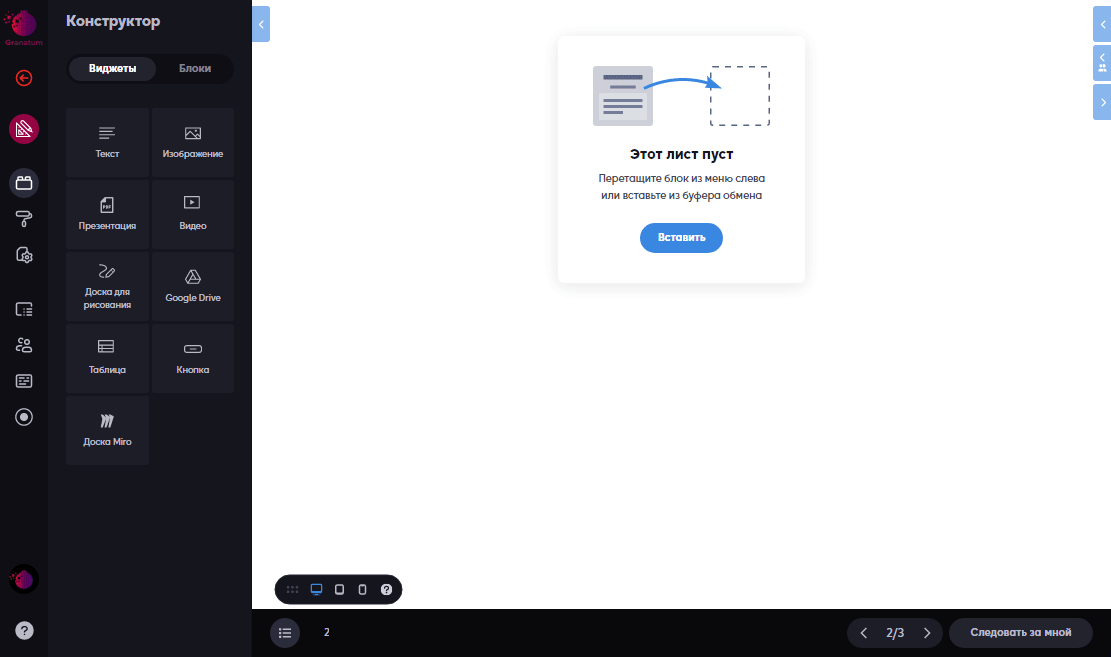
Как правильно добавить ссылку
Для того чтобы пользователи могли просматривать вашу таблицу на платформе, перейдите на страницу “Miro”, затем в правом верхнем углу нажмите “Share”.
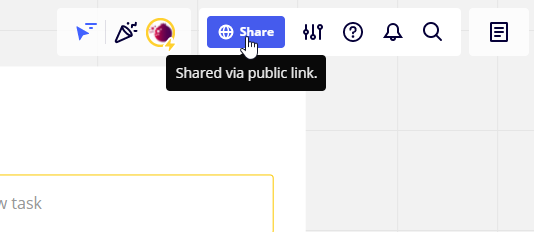
В новом окне, на третьей строке, нажмите “No access”, выберите “Can view”, затем скопируйте ссылку из адресной строки браузера и добавьте её на платформу.
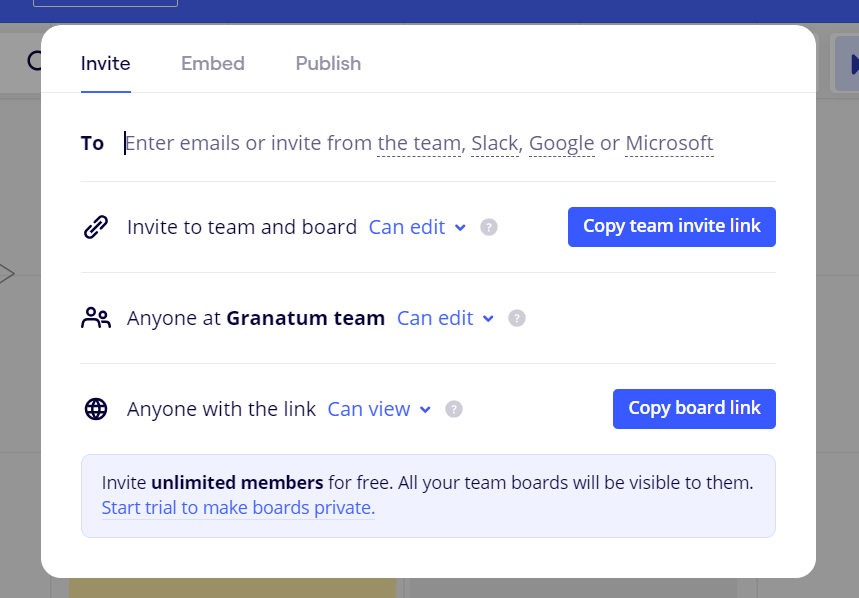
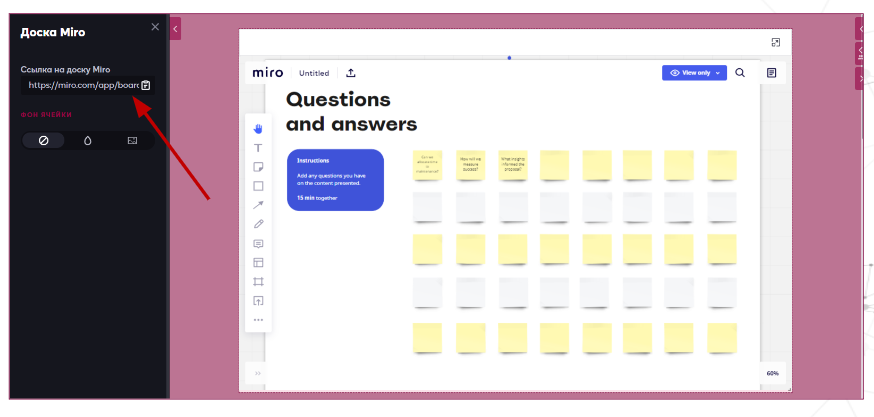
Если вам нужно показать только определенную часть доски в виджете, то в Miro нажмите правой кнопкой мыши на нужный блок, а затем выберите “Copy link”:
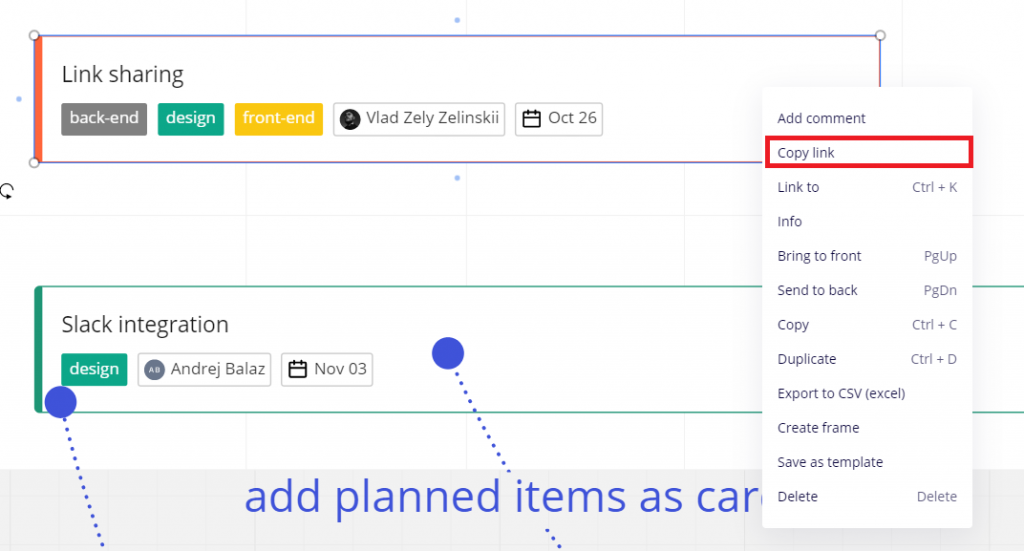
Затем добавьте ссылку в виджет, и участники сессии смогут увидеть только необходимую область:
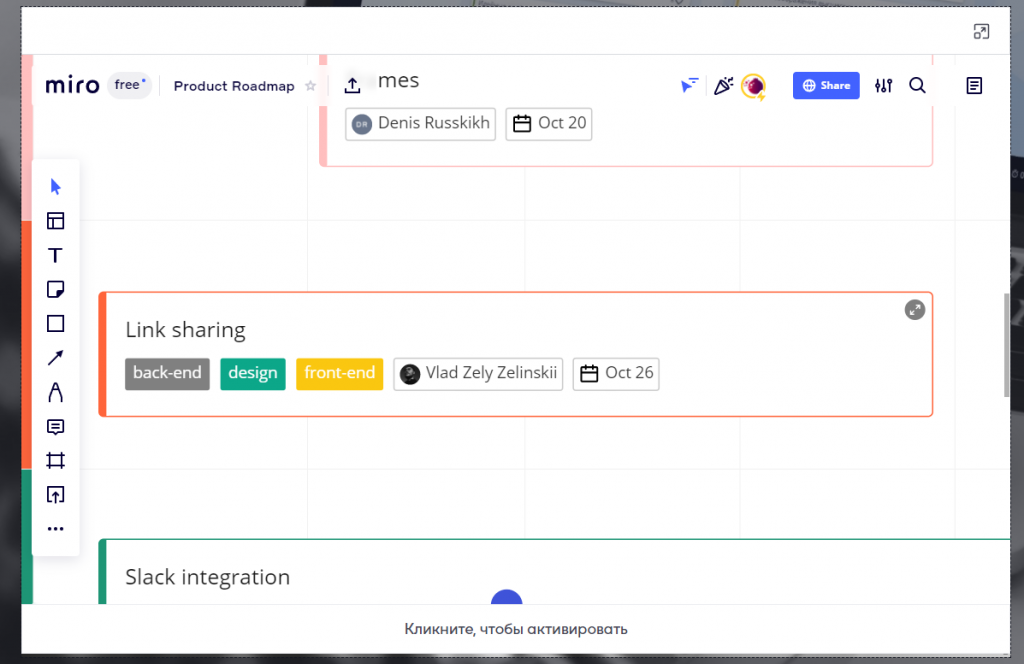
Настройки виджета
У виджета имеется панель инструментов, которая поможет вам настроить его, переместить, изменить размер или удалить.

В настройках виджета можно выбрать фон: отсутствие фона в виджете, выбор цвета для фона виджета или использование картинки в качестве фона виджета.
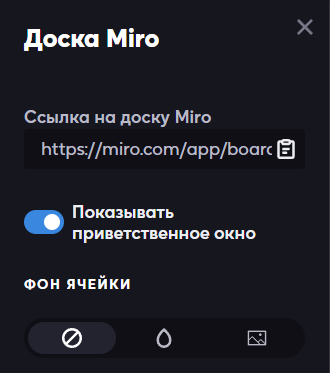
Если в вашей сессии присутствует несколько досок, включите опцию “Показать приветственное окно” в настройках виджета Miro на платформе, чтобы снизить нагрузку на устройство. Если эта функция отключена, пользователи сразу увидят доску.
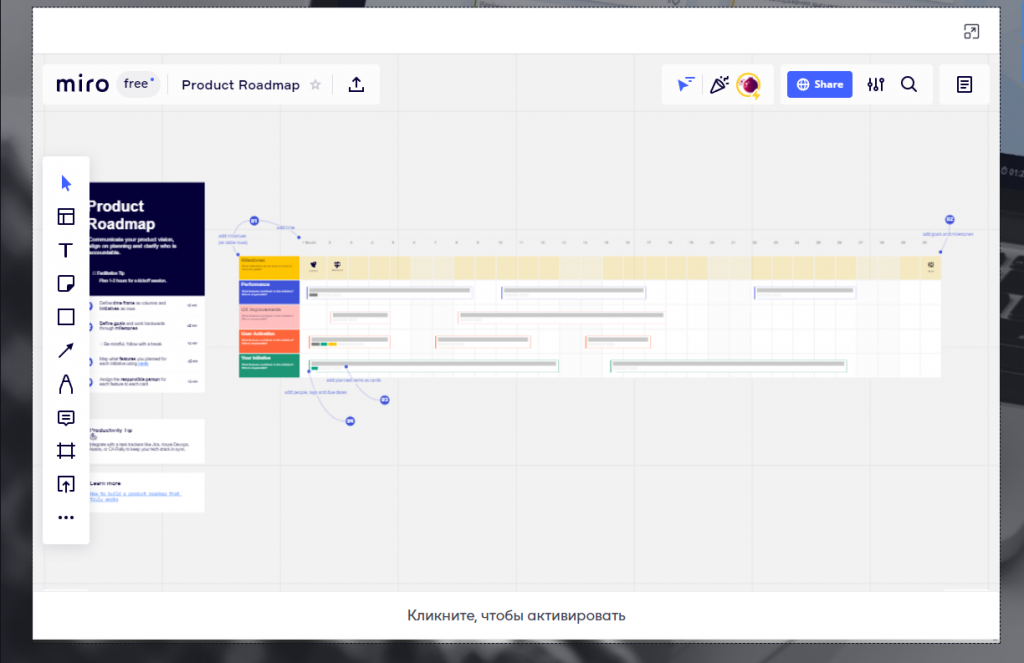
Так выглядит скрытая доска:
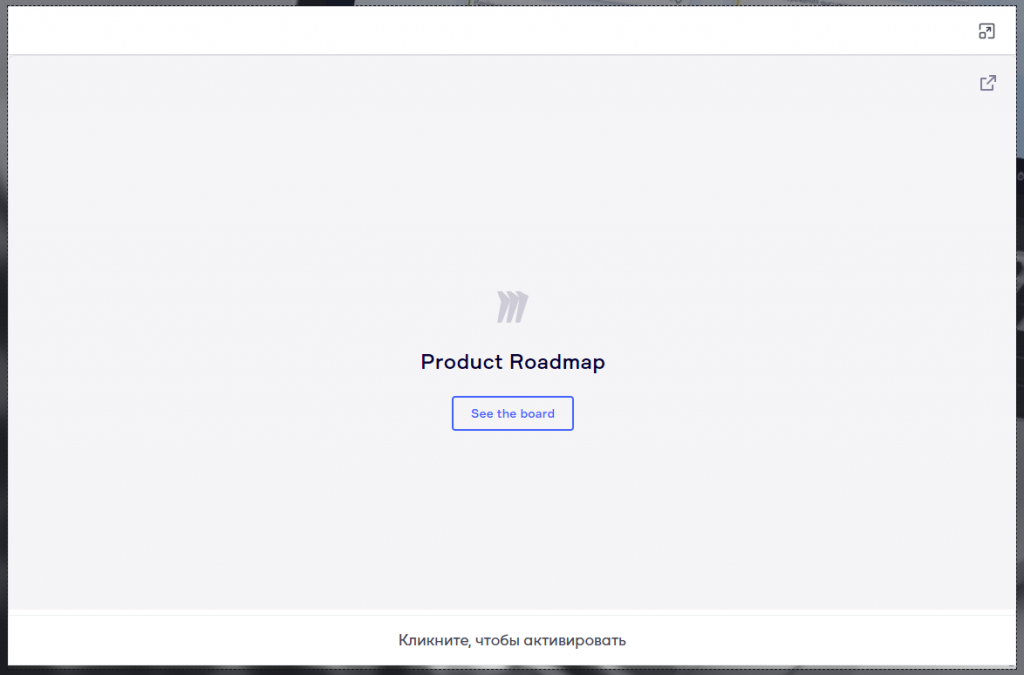
Вы можете уменьшить размер виджета, чтобы он гармонично смотрелся на сессии, а затем, когда потребуется работать с ним в полноэкранном режиме, развернуть его на весь экран. Для этого просто нажмите на кнопку развертывания в правом верхнем углу. Ту же кнопку можно нажать, чтобы свернуть виджет обратно.
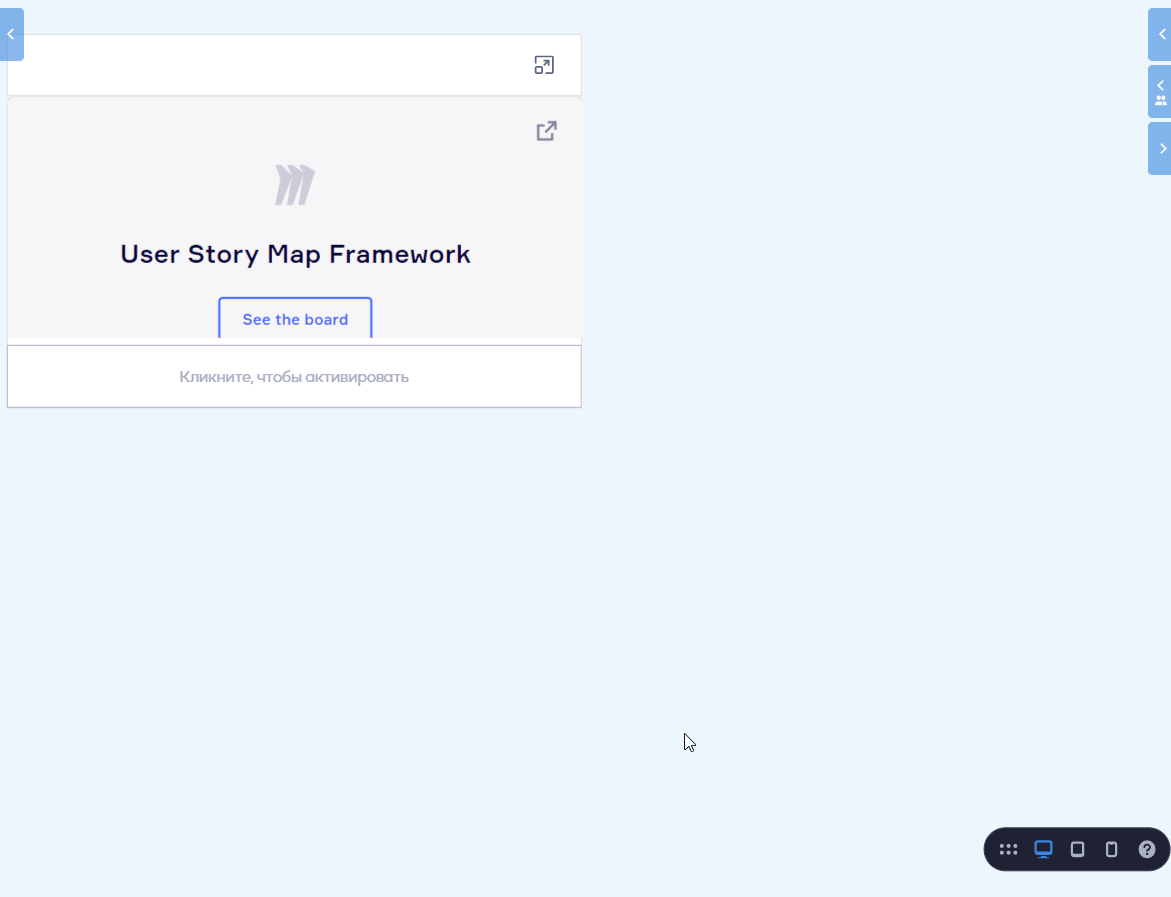
Также вы можете открыть доску “Miro” в новой вкладке браузера нажав в правом верхнем углу на кнопку “Открыть в новой вкладке”
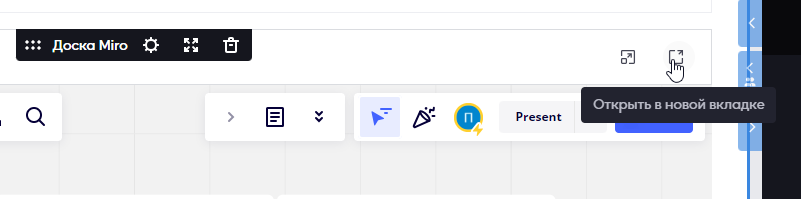
Дополнительная настройка в виджете
В Miro можно «отключить для участников кнопку открытия документа в новой вкладке».
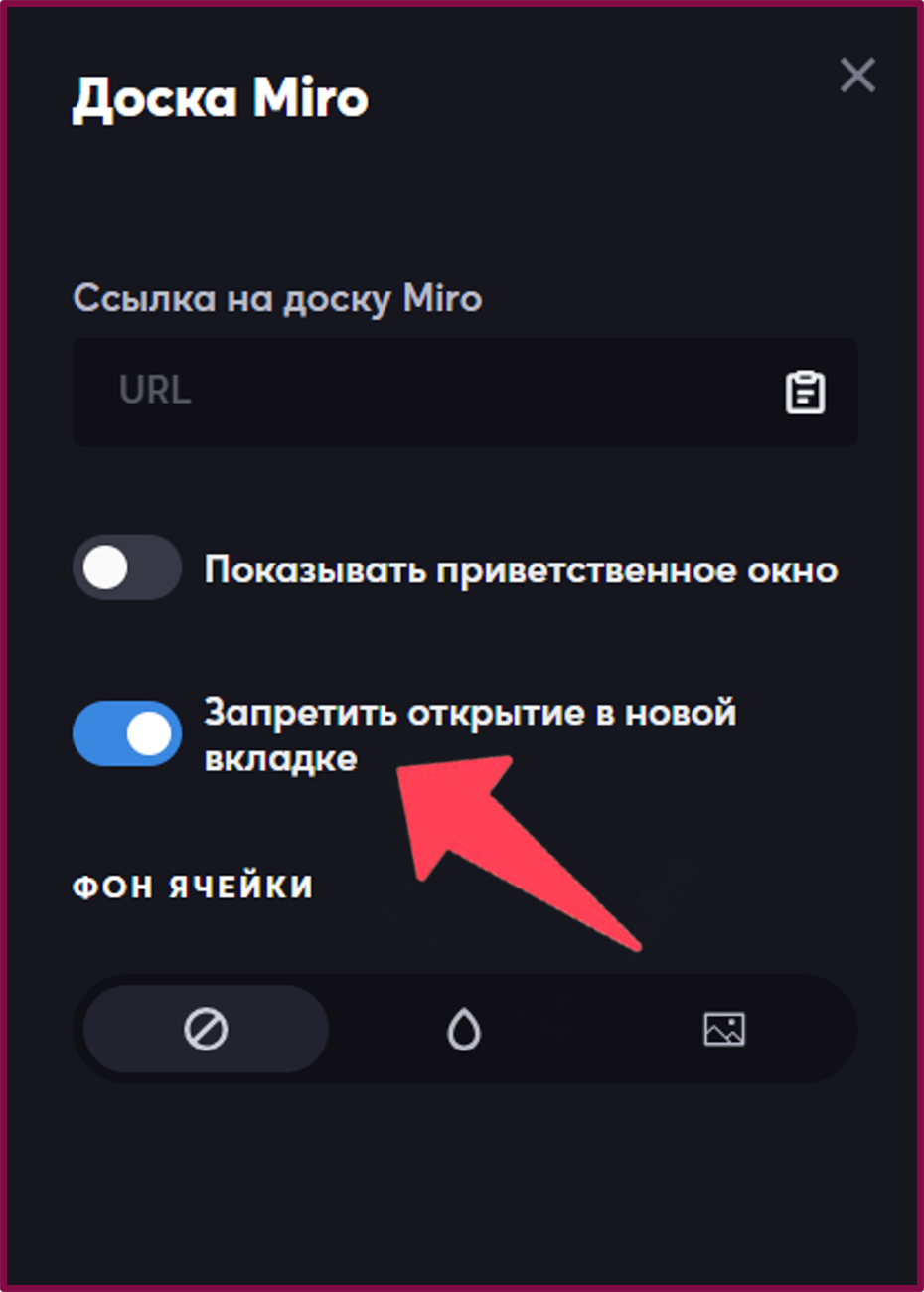
Видеоролик по виджету “Доска Miro”
Вы можете посмотреть наш обучающий ролик на платформе Granatum
Вы можете посмотреть наш обучающий ролик на канале Youtube